在mac电脑上怎么测试网速有多快?在使用mac电脑时,想测试一下自己的网络下载速度,或上传速度时,怎么测速?一起来看看吧。
有时我们新安装了宽带后,比如100M、200M甚至千兆的宽带,想要检测下宽带的实际速度和质量,需要用一些第三方测试网站或工具。
好消息是,在macOS系统上,从macOS Monterey 开始,macOS 已经内置了一个网络情况测试工具 networkQuality。这个工具利用 Apple 遍布全球的 CDN(内容分发网络)服务器来测速,比较客观准确,在很多场景下可以免去寻找第三方工具的麻烦。同时,它还会对当前网络的拥堵情况作出直观的高低评价,帮你快速估测此地是否适合打电话、玩游戏。
使用教程
1.打开终端:点按「程序坞」中的「启动台」,在搜索栏中键入「终端」,然后点按「终端」图标。

2.在打开的终端窗口中,输入 networkQuality,然后回车。
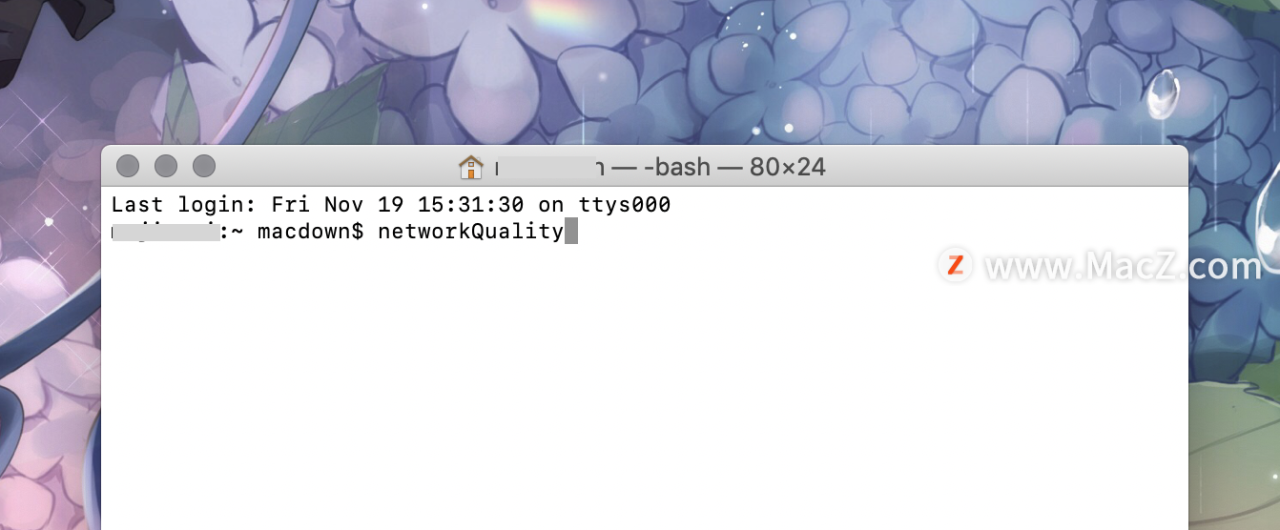
此时就会自动进行检测,大约30秒出结果。
结果说明
上传速度 -> Upload capacity: 16.938 Mbps
下载速速 -> Download capacity: 232.850 Mbps
Upload flows: 20
Download flows: 16
网络质量 -> Responsiveness: Low (188 RPM)
Apple 网络响应能力测试使用一种称为每分钟往返次数 (RPM) 的衡量指标报告测试结果。RPM 是指在正常工作条件下,网络能够在一分钟内完成的连续往返次数或事务数量。
为了方便您根据 RPM 了解网络性能,Apple 网络响应能力测试将网络响应能力分为以下三类:
低:如果同一网络上有任何设备正在进行某项活动,例如下载电影或将照片备份到 iCloud,则某些 App 或服务中的连接可能不可靠,例如在 FaceTime 视频通话或游戏期间。
中:当多个设备或 App 共享网络时,您可能会看到短暂的暂停或停止响应,例如在 FaceTime 音频或视频通话期间。
高:无论有多少设备和 App 在共享网络,App 和服务应该都能保持良好的连接。
以上就是“如何在Mac上测试宽带的网速(上传和下载速度)和网络质量”全部内容,更多Mac最新资讯,Mac软件下载以及Mac技巧教程关注本站吧!
Mac软件资源下载站 https://www.macz.com/?id=NzUxNzYwJl8mMTE5LjI0OS4yMDQuMTg3
本文来自缱绻投稿,不代表胡巴网立场,如若转载,请注明出处:https://www.hu85.com/175382.html
版权声明:本文内容由互联网用户自发贡献,该文观点仅代表作者本人。本站仅提供信息存储空间服务,不拥有所有权,不承担相关法律责任。如发现本站有涉嫌抄袭侵权/违法违规的内容, 请发送邮件至 xxxxx@qq.com 举报,一经查实,本站将立刻删除。
